Настройка маршрутизатора D-Link DIR-615.
В нынешней статье мы разглядим настройку, все более набирающей популярность, маршрутизатора DIR-615 от D-Link.

Чем примечательна данная модель? Основным преимуществом, на мой взор, является полная поддержка эталона IEEE 802.11n и наличие 2-ух съемных всенаправленных антенн с коэффициентом усиления 2dBi. Разъемы RP-SMA позволяют подключить внешнюю антенну с огромным коэффициентом усиления. Невзирая на значимую ориентированность на беспроводные сети, производитель оставил и 4 Ethernet-порта.
Итак, распаковываем DIR-615 и приступаем к настройке. Веб-интерфейс модема доступен по адресу http://192.168.0.1
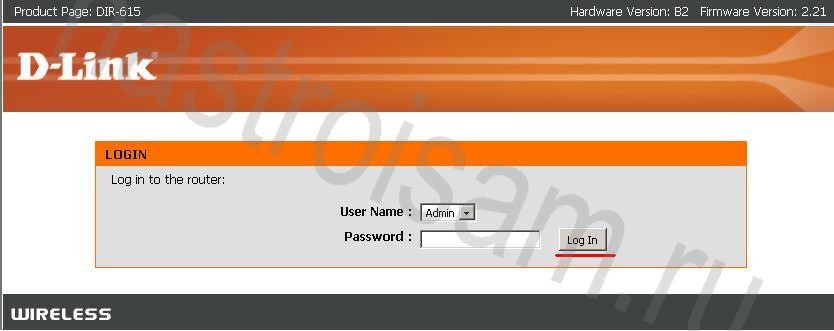
Логин для доступа — admin, пароля нет. Жмем кнопку Log In.
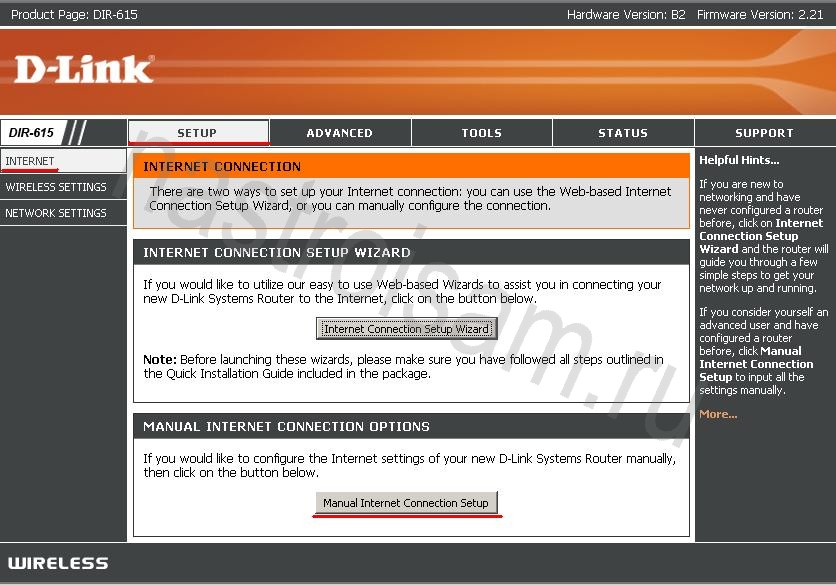
Начнём с опции подключения к ISP провайдера. Мы не будем рассматривать подключение через мастер опции (Internet Connection Setup Wizard), ибо обычных путей не ищем ![]() . По сути пройти по шагам, тем паче что они детально описаны, не составит особенного труда. Избираем настройку вручную (Manual Internet Connection Setup).
. По сути пройти по шагам, тем паче что они детально описаны, не составит особенного труда. Избираем настройку вручную (Manual Internet Connection Setup).
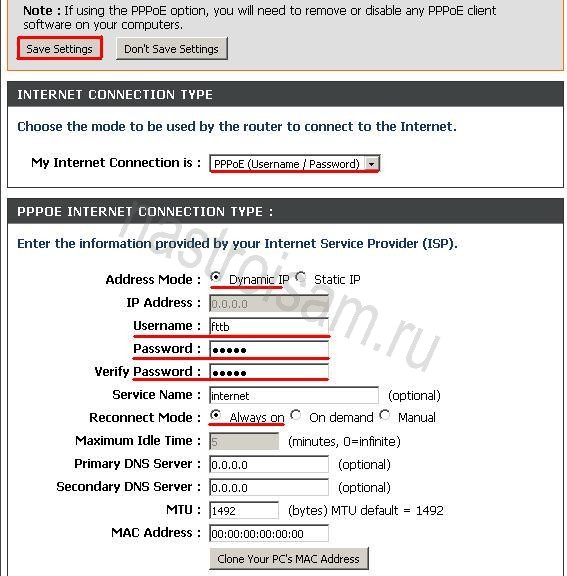
Для примера настроим подключение через тип подключения PPPoE. Если у вас подлючение через PPTP либо L2TP — не пугайтесь, потому что опции практически схожие: необходимо избрать ручной Static либо автоматический Dynamic (в 90% случаев) метод получения Айпишника и указать логин Login, пароль Password. Разница в том, что для подключения через PPTP либо L2TP нужно указать IP или hostname применяемого VPN сервера. Так же, я бы рекомендовал тип реконнекта (Reconnect Mode) избрать Always On для неизменного поддержания сессии в активном состоянии. Адресок ДНС сервера почти всегда указывать нет необходимости, потому что они автоматом должны цеплятся при подключении к сети провайдера. Сохраняем опции кнопкой Save Settings.
Перейдём к настройке беспроводного соединения. Для этого в меню справа избираем пункт Wireless Settings.
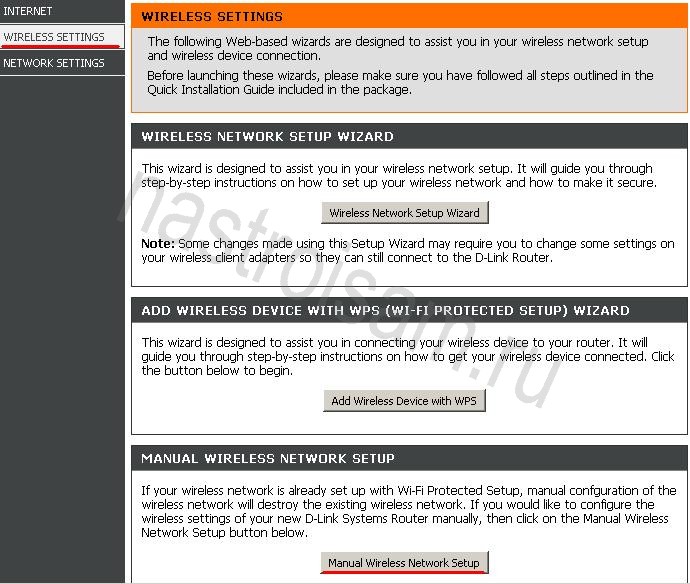
Жмем кнопку Manual Wireless Network Setup.
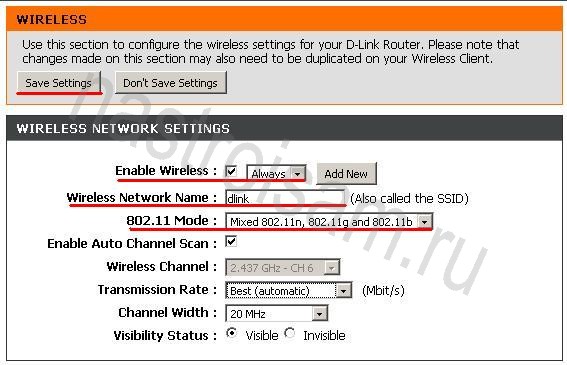 Ставим галочку Enable Wireless и тип Always. Wireless Network Name можно ставить хоть какое, к примеру бросить dlink, назначаемое по-умолчанию. Режим работы (802.11 Mode) избираем Mixed.
Ставим галочку Enable Wireless и тип Always. Wireless Network Name можно ставить хоть какое, к примеру бросить dlink, назначаемое по-умолчанию. Режим работы (802.11 Mode) избираем Mixed.
Приступим к настройке безопасности беспроводной сети. Для этого в разделе Wireless Security Mode избираем пункт WPA-Personal. После чего ниже добавися пункт WPA. Режим (WPA-Mode) избираем WPA-2 Only. Chipher Type избираем TKIP+AES. Сейчас остаётся ввести кодовую фразу-ключ (Pre-Shared Key) — это может быть случайный буквенно-циферный код.
Жмем кнопку Save Settings.
Перейдём к настройке внутренней локальной сети — избираем в верхнем правом углу раздел Network Settings.
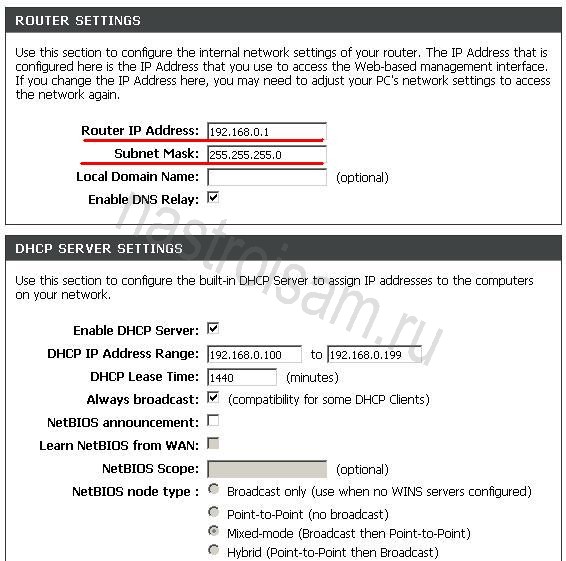
В этом разделе мы можем поменять IP адресок маршрутизатора и, соответственно, присоединённую сеть. Так же мы можем включить или выключить DHCP-сервер. При базисной настройке для дома либо маленького кабинета довольно бросить значения по-умолчанию. Жмем кнопку Save Settings.
В качестве оканчивающего штришка, установим пароль на доступ в Веб-интерфейс маршрутизатора. Для этого перейдем в раздел Tools, подраздел Admin.
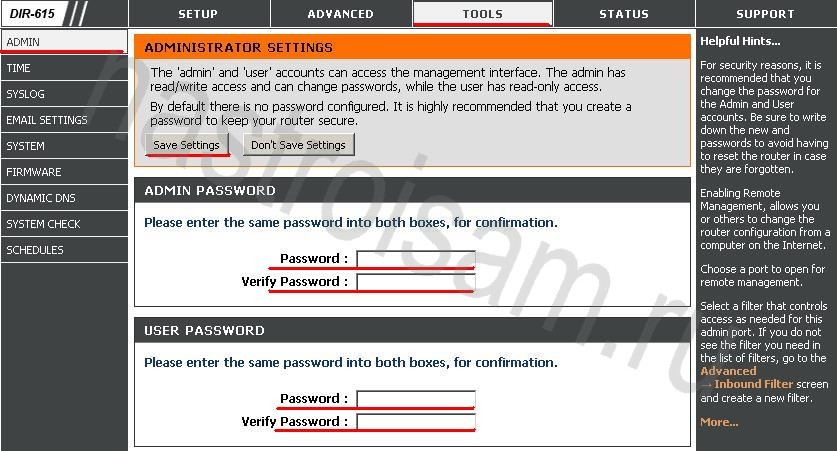 Два раза вводим пароль для логина admin. Так же можно установить пароль для юзера. Сохраняем опции нажатием кнопки Save Settings.
Два раза вводим пароль для логина admin. Так же можно установить пароль для юзера. Сохраняем опции нажатием кнопки Save Settings.
На этом базисную настройку маршрутизатора можно окончить, но очень нередко юзерам для игр и файлообмена нужно открыть подходящий порт. Перебегаем в раздел Advanced, подраздел Port Forwarding.
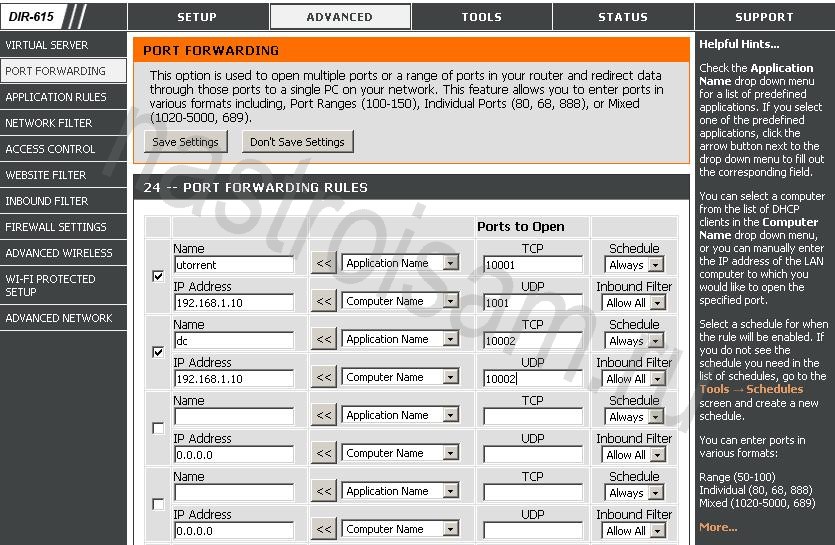
Для примера, откроем порт для torrent-клиента. В поле Name вводим имя правила — в нашем случае это utorrent. В поле IP Address вводим Айпишник компьютера для которого необходимо пробросить порт, а в поля TCP и UDP вводим номер нужного порта. Сохраняем опции. Базисная настройка маршрутизатора D-Link DIR-615 завершена.
Related posts:

 Ноябрь 6th, 2013
Ноябрь 6th, 2013 Опубликовано в рубрике
Опубликовано в рубрике  Метки:
Метки: